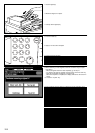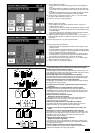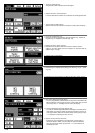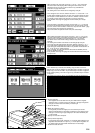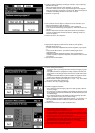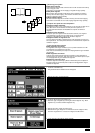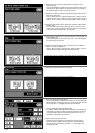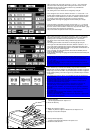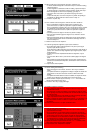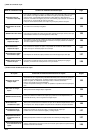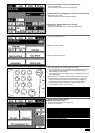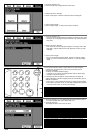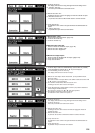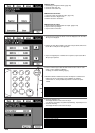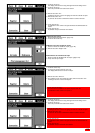10. When continuing to read originals, touch the “Continue” key.
* If “Sheet and Book Originals” is selected in step 3 to continue reading,
repeat from step 5.
If “Book originals” is selected to continue reading, repeat from step 6.
If “Sheet originals” is selected to continue reading, repeat from step 7.
* When all originals has been read completely, go to step 11.
* Touch the “Clear Last Job” key to clear the last page of read-in
original.
* To print the test print, touch the “Test print” key. When the printing is
completed, the display will return to the screen in step 10.
11. Touch the “To print” key.
10. Pour continuer à lire les originaux, effleurer la touche "Continue".
* Si l'on a sélectionné "Originaux feuille et livre" à l'étape 3 pour
poursuivre la lecture, répéter les opérations à partir de l'étape 5.
Si l'on a sélectionné "Originaux livre" pour poursuivre la lecture, répéter
les optérations à partir de l'étape 6. Si l'on a sélectionné "Originaux
feuille" pour poursuivre la lecture, répéter les opérations à partir de
l'étape 7.
* Une fois que tous les originaux ont été lus, passer à l'étape 11.
* Pour annuler la dernière page des originaux lus, effleurer la touche
"Eff. der. tra.".
* Effectuer l'impression d'essai en effleurant la touche "Essai d'impre.".
Une fois que l'impression d'essai est terminée, l'affichage retourne à
l'écran de l'étape 10.
11. Effleurer la touche "Pour imprimer".
10. Cuando siga leyendo originales, toque la tecla "Continue".
* Si se selecciona "Hoja Y libro originales" en el paso 3 para seguir
leyendo, repita desde el paso 5.
Si se selecciona "Libro originales" para seguir leyendo, repita desde el
paso 6. Si se selecciona "Hoja Originales" para seguir leyendo, repita
desde el paso 7.
* Cuando se han leído completamente todos los originales, vaya al
paso 11.
* Toque la tecla "Borre últ.tar." para borrar la última página del original
leído.
* Para imprimir la prueba de impresión, toque la tecla "Prueba impres.".
Cuando se ha terminado la impresión, la indicación vuelve al menú en
el paso 10.
11. Toque la tecla "Para imprimir".
12. Set the setting of the finishing.
* When changing the sorter mode, touch the “Sort” key to select the
mode.
* If an optional finisher is equipped, the settings of staple sort mode and
punch mode can be set in the same manner as with sorter mode
setting.
* If an optional booklet stitcher has been installed, the staple sort mode
setting can be adjusted in the similar way to the sorter mode.
13. Set the number of copies by touch the key “+” or “-”. This number can
also be entered with numeric keys.
14. Touch the “End” key. Copying will begin.
12. Etablir le réglage de la finition.
* Pour changer le mode de triage, effleurer la touche "Triage" pour
sélectionner le mode.
* Si un finisseur en option est installé, il est possible de régler le mode
de tri agrafage et le mode de perforation de la même manière que pour
le mode de triage.
* Si un relieur de brochure a été installé, le mode tri agrafage peut être
réglé en procédant comme pour le mode de triage.
13. Régler le nombre de copies en effleurant la touche "+" ou la touche "-". Il
est aussi possible d'entrer le nombre de copies à l'aide des touches
numériques.
14. Effleurer la touche "Fin". La copie s'enclenche alors.
12. Haga el ajuste para la terminación.
* Cuando cambie el modo de compaginación, toque la tecla "Compa."
para seleccionar el modo.
* Si se ha instalado un terminador opcional, los ajustes de modo de
clasificación con grapado y de modo de perforación pueden ajustarse
de la misma forma que para el ajuste de modo de compaginación.
* Si se ha instalado un encuadernador de folleto en el ajuste de modo
de clasificación con grapado, puede ajustar el modo de clasificación
con grapado de forma similar que el modo del clasificador.
13. Ajuste el número de copias tocando la tecla "+" o "-". También puede
entrar este número con las teclas numéricas.
14. Toque la tecla "Fin". Empezará el copiado.
119